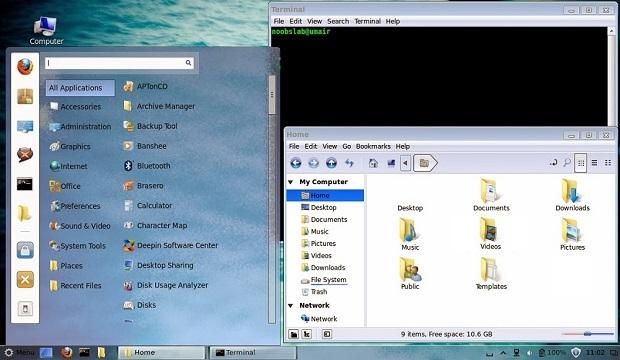A dica de hoje é um tema e um pacote de ícones para usuários que estão vindo do Windows ou que simpatizam com o visual desse sistema.
Se você acabou de se mudar a partir do Windows ou quer mudar de Windows para Linux e você gosta interface do Windows, instale esse conjunto de temas e ícones no seu desktop Linux para torná-lo parecido com o Windows. Apesar deste pacote possuir temas e ícones do Windows 7 e 8, pode ser que você não encontre alguns ícones. O pacote é compatível com os ambientes Unity, Mate e Cinnamon. Mas para melhores resultados, use o desktop Mate, pois nele fica bem mais parecido com o Windows.
Veja algumas imagens, para ter uma ideia de como ficam os ambientes
Instalando pacotes de ícones e temas para usuários que estão vindo do Windows
Para instalar pacotes de ícones e temas para usuários que estão vindo do Windows, faça o seguinte:
Passo 1. Se não estiver aberto, execute um terminal usando o Dash ou pressionando as teclas CTRL+ALT+T;
Passo 2. Se ainda não tiver, adicione esses repositórios usando o comando abaixo:
sudo add-apt-repository ppa:noobslab/themessudo add-apt-repository ppa:noobslab/iconsPasso 3. Atualize o APT com o comando:
sudo apt-get updatePasso 4. Agora instale os programas com o comando abaixo:
sudo apt-get install win-themes win-iconsNo Unity, você pode usar o Unity Tweak Tool, Gnome-tweak-tool ou Ubuntu-Tweak para mudar os ícones. Já no Mate e Cinnamon, use o Centro de controle para alterar temas/ícones. Se estiver no Cinnamon, você pode usar esses dois applets window-list e windows7-style-menu, para deixar o ambiente ainda mais parecido como o Windows.
Mas lembre-se: isso é apenas um paliativo até você se acostumar com os ambientes gráficos do Linux. O melhor que você faz é experimentar as opções que existem como elas realmente são, afinal, você está aqui para conhecer novas opções, não é mesmo?
O que está sendo falado no blog hoje
- Instale o gerenciador de arquivos Marlin no Ubuntu e derivados
- Instale pacotes de ícones e temas para usuários que estão vindo do Windows
Quer mais informações e dicas? Conheça também essas séries:
- Resumo dos resumos
- Resumo mês a mês de 2013
- Dicas de coisas para fazer depois de instalar o Ubuntu 13.10
- Dicas de coisas para fazer depois de instalar o Ubuntu 13.04
- Não desinstale o Ubuntu, apenas mude a interface
- Instalando aplicativos interessantes (ou importantes) no Ubuntu
- Atualizando o Kernel do Ubuntu
- Instalando o Microsiga Protheus 10 com PostgreSQL no Linux
- Instalando e manipulando aplicativos Windows no Linux e outros assuntos relacionados
- Conhecendo distribuições interessantes que podem ser úteis
- Editores de vídeo para Linux
Compartilhe
Gostou da dica? Aproveite e conte sua experiência nos comentários e se quiser saber informações assine nosso feed, ele está na barra lateral direita do site. Com o feed você receberá as novidades sempre que forem publicadas. Assine e também compartilhe nossas postagens clicando nos botões do Google+, Twitter e Facebook.